Presenteer je podcastafleveringen rechtstreeks op je website met de Wix Podcast Player.
Door je RSS-feed aan de app te koppelen, wordt automatisch een ingebouwde Podcast-overzichtspagina gegenereerd die al je afleveringen op één plek weergeeft, en een speciale afleveringspagina voor individuele afleveringen en hun informatie. Dit betekent dat er automatisch nieuwe afleveringspagina's worden gemaakt wanneer je afleveringen toevoegt aan je hostingplatform, zodat je je kunt concentreren op je inhoud.
Je kunt het ontwerp en de indeling van de app ook aanpassen zodat deze het beste past bij het bestaande uiterlijk van je website.
Stap 1 | Voeg de Wix Podcast Player toe
De eerste stap is om de Wix Podcast Player aan je website toe te voegen. Nadat je de app hebt toegevoegd, kun je kijken naar het koppelen van je hostplatform en het aanpassen van de indeling en het ontwerp van de app.
- Ga naar je editor.
- Klik links in de editor op Apps toevoegen
 .
. - Zoek in de zoekbalk naar de Wix Podcast Player-app.
- Klik op Toevoegen aan website.
- Klik op Toestaan en toevoegen om te bevestigen.
Koppel dan de app aan je RSS-feedlink. Je kunt je RSS-feedlink bijvoorbeeld vinden op je hostplatform (SoundCloud, Libsyn, enzovoort). Je RSS-feed bevat en werkt automatisch informatie zoals titels, omslagafbeeldingen, datums en meer bij.
Om je RSS-feed te koppelen:
- Ga naar je editor.
- Klik op de Wix Podcast Player.
- Klik op Instellingen.
- Klik op het Instellingen-tabblad.
- Klik op RSS feed link invoegen.
- Plak de RSS-feedlink.
- Klik op Inschakelen.
- Klik op de Downloaden toestaan-schakelaar om luisteraars toe te staan je podcast te downloaden.
Stap 3 | Pas de indeling van je podcast aan
Nu is het tijd om de indeling van de Podcastoverzicht-pagina aan te passen aan het bestaande ontwerp van je website. Je kunt de feed en koptekst van de pagina aanpassen.
Om de indeling van je podcast aan te passen:
- Klik in je editor op de Wix Podcast Player.
- Klik op Pagina's.
- Klik op Podcastoverzicht.
- Klik op Indeling.
- Kies wat je wilt aanpassen:
Dit is je lijst met afleveringen. Elke aflevering in de gekoppelde RSS-feed verschijnt hier. Kies een indeling (Lijst of Raster) en pas het volgende aan:
- Lijst:
- Afbeelding weergeven: Toon of verberg de omslagafbeelding van de aflevering.
- Datum weergeven: Toon of verberg de releasedatum van de aflevering.
- Duur tonen: Toon of verberg de duur van de aflevering.
- Beschrijving weergeven: Toon of verberg de beschrijving van de aflevering.
- Aantal afleveringen weergeven: Pas aan hoeveel afleveringen worden weergegeven in het podcastoverzicht.
- Raster:
- Datum weergeven: Toon of verberg de releasedatum van de aflevering.
- Duur tonen: Toon of verberg de duur van de aflevering.
- Beschrijving weergeven: Toon of verberg de beschrijving van de aflevering.
- Toon tekst: Kies ervoor om de tekst van een aflevering onder of bovenop de afbeelding weer te geven.
- Tekstuitlijning: Kies hoe je tekst wordt uitgelijnd: Links, Midden of Rechts.
- Aantal te tonen rijen: Pas het aantal rijen aan dat in het podcastoverzicht wordt weergegeven.
Klik op de Koptekst weergeven-schakelaar om deze op je Podcastoverzicht-pagina weer te geven. Kies een indeling en selecteer of je een beschrijving en de naam van de host op de pagina wilt opnemen.
Stap 4 | Ontwerp je podcast
Ten slotte kun je het ontwerp van de Podcastoverzicht-pagina en de dynamische afleveringspagina aanpassen om ervoor te zorgen dat beide passen bij de huidige stijl van je website.
Om het ontwerp van je podcast aan te passen:
- Klik in je editor op de Wix Podcast Player.
- Klik op Pagina's.
- Klik op de pagina die je wilt aanpassen: Podcastoverzicht of Afleveringspagina.
- Klik op Ontwerp.
- Kies wat je wilt aanpassen:
Podcastoverzicht: Afleveringsfeed
Dit is je lijst met afleveringen. Elke aflevering in de gekoppelde RSS-feed verschijnt hier. Je kunt het volgende aanpassen:
- Afleveringstitel: Kies een lettertype en pas de kleur en grootte aan.
- Beschrijving: Kies een lettertype en pas de kleur en grootte aan.
- Tekst streepje: Pas aan hoe ver naar rechts of links je tekst wordt gepositioneerd.
- Dekkingskleur: Kies een kleur voor de overlay en pas de dekking aan.
- Dikte rand: Pas de breedte van de lege ruimte rond je lijst met afleveringen aan.
- Dekking en kleur rand: Kies een kleur voor de rand en pas de dekking aan.
- Kleur knop en link: Kies een kleur voor de knoppen en links van de feed.
- Achtergrondkleur: Kies een kleur die achter je afleveringsbeschrijvingen verschijnt.
- Achtergrond van feed: Wijzig de kleur en dekking van de achtergrond van de feed.
- Tekstkleur: Kies een kleur voor de zoekbalk van je podcast.
Podcast-overzicht: Koptekst
Dit is de koptekst die bovenaan de Podcastoverzicht-pagina verschijnt. Het bevat de naam van je podcast en host. Je kunt de koptekst aanpassen aan het ontwerp van je website door overeenkomende lettertypen toe te passen en hun groottes en kleuren aan te passen.
Dit is de pagina van een afzonderlijke aflevering. De afleveringspagina is een dynamische pagina, wat betekent dat de aanpassingen die je maakt van toepassing zijn op alle afleveringen. Dit zorgt voor een consistent ontwerp en een consistente gebruikerservaring op je website. Je kunt het volgende aanpassen:
- Header:
- Afleveringstitel: Kies een lettertype en pas de kleur en grootte aan.
- Naam podcast: Kies een lettertype en pas de kleur en grootte aan.
- Achtergrond koptekst: Kies een kleur voor de achtergrond en pas de dekking aan.
- Tekstkleur knop: Kies een kleur voor je knoptekst.
- Achtergrondkleur knop: Kies een achtergrondkleur voor je knop.
- Kleur bedieningsbalk: Kies een kleur voor de bedieningselementen van de speler (afspeelknop, downloadpictogram, enzovoort)
- Schaduw bij afbeelding: Klik om de schaduw rond de omslagafbeelding van de aflevering weer te geven of te verbergen.
- Inhoud aflevering:
- Beschrijving: Wijzig de kleur en het lettertype van de beschrijving.
- Achtergrond van feed: Wijzig de kleur en dekking van de achtergrond van de feed.
Problemen met de Wix Podcast Player oplossen
Klik hieronder op een probleem om te lezen hoe je het kunt oplossen:
Kan mijn podcast niet koppelen aan de Wix Podcast Player
Zorg ervoor dat je de RSS-feed-URL gebruikt en geen link naar iTunes of een andere podcastspeler.
Let op: De Wix Podcast Player is een RSS-lezer. Wix host je podcast niet. Zorg ervoor dat je machtigingen correct zijn ingesteld op je hostplatform.
Ontbrekende podcastafleveringen
Als podcastafleveringen ontbreken op de Wix Podcast Player, controleer dan het volgende:
- De afleveringen zijn toegevoegd aan de afleveringspagina.
- Je RSS-feed is correct ingesteld aan de kant van de host om de afleveringen weer te geven.
- Alle afleveringen werken correct op het platform van je host.
Kan geen audio afspelen in de Wix Podcast Player
Je kunt je RSS-feedlink testen door te controleren of je audio correct wordt afgespeeld in andere gratis RSS-lezers, bijvoorbeeld: feedly.com.
Veelgestelde vragen
Klik op een vraag hieronder om meer te lezen over het toevoegen en instellen van je Podcast Player.
Kan ik meer dan één podcast aan mijn website toevoegen?
Ja. Je kunt meerdere podcasts aan je website toevoegen.
Om nog een podcast toe te voegen:
- Klik op de podcast in je editor.
- Klik op Instellingen.
- Klik op Voeg een andere podcast toe.

Kan ik links naar extra podcastdiensten zoals Spotify toevoegen?
Ja. Naast een RSS-feed kun je links toevoegen naar bekende podcastdiensten zoals Spotify of SoundCloud.
Om links naar podcast-diensten toe te voegen:
- Klik op de podcast in je editor.
- Klik op Instellingen.
- Klik op Links.
- Wijs de betreffende dienst aan en klik op het Activeren-pictogram
 .
. - Plak je link en klik op Toevoegen.

Ondersteunt de Wix Podcast Player RTL-inhoud (van rechts naar links)?
Momenteel ondersteunt de Wix Podcast Player RTL-inhoud niet volledig.
Welke informatie moet ik opnemen als ik contact moet opnemen voor hulp?
Om je het beste te kunnen helpen, helpt het om de volgende informatie bij de hand te hebben:
- Een gedetailleerde beschrijving van het probleem dat je ervaart.
- De website en pagina waar je Wix Podcast Player zich bevindt.
- De RSS-feed-URL.
- Vermeld wat er is gebeurd en wat je al hebt geprobeerd
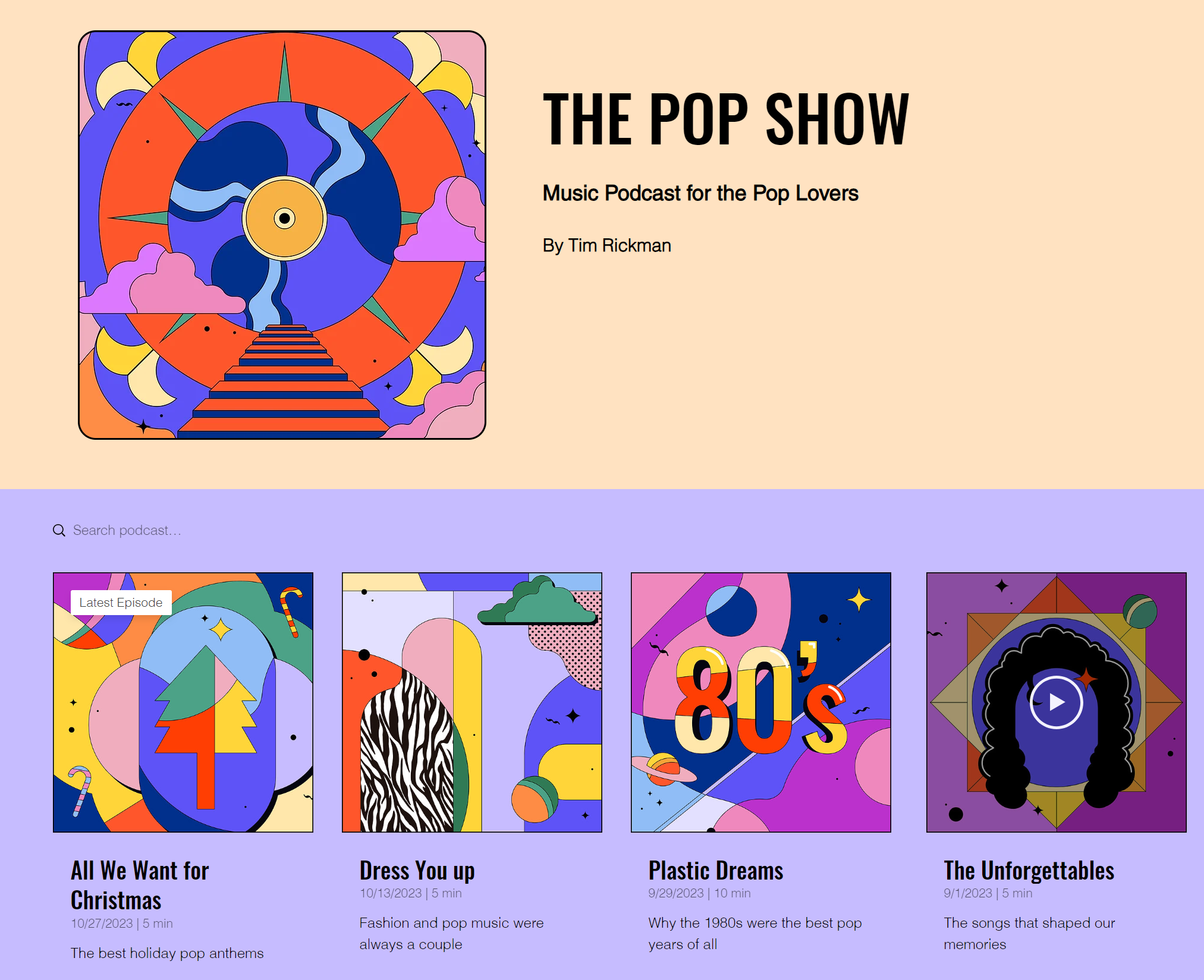
 .
.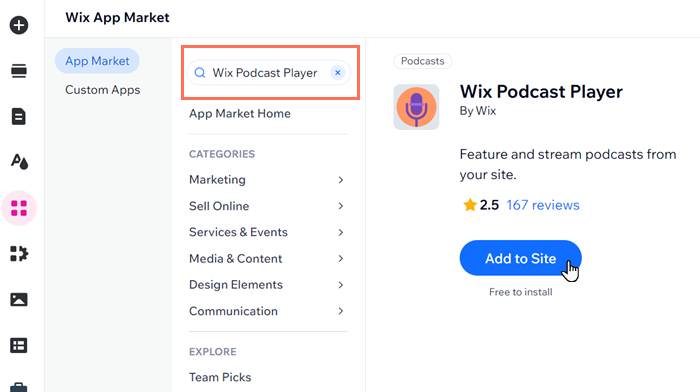
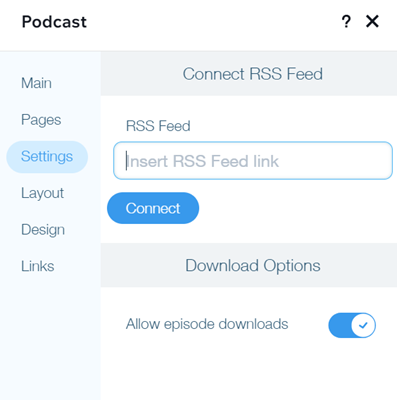
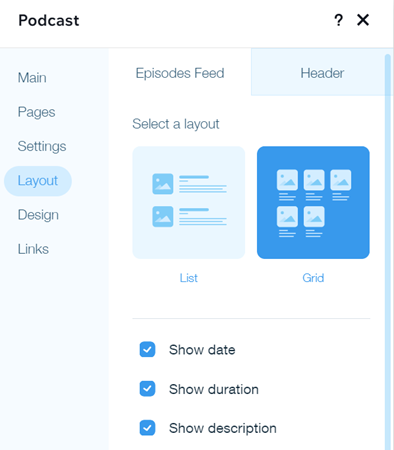
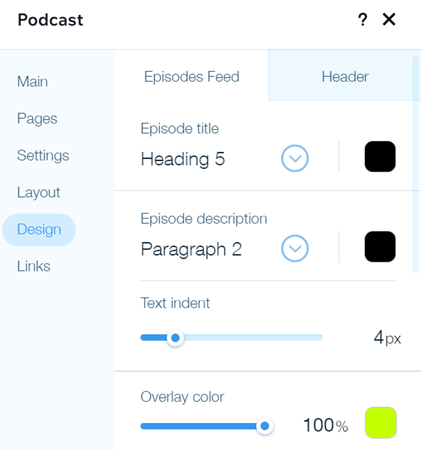



 .
.